excel100个不常用技巧快捷键(提升效率的必备利器)
在Excel中双击鼠标也能玩出很多花样,更是提升效率的必备技巧。
1.调节行高和列宽
选中数据,鼠标置于两列之间,光标变为箭头状,双击。
Excel会根据单元格中的内容自动调节列宽。

调节行高和列宽
2.自动填充
输入数字或公式后双击单元格右下角,Excel会根据旁边的内容自动填充数据或公式。
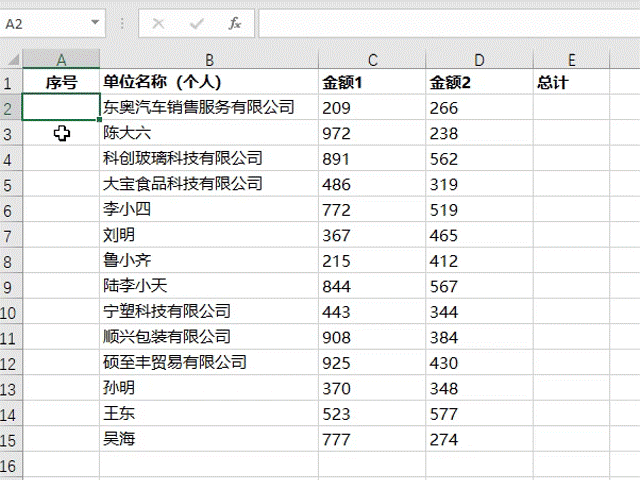
自动填充
3.锁定格式刷
单击格式刷,使用一次后失效。
双击格式刷,使用次数无限制。再次单击格式刷或ESC键取消。

锁定格式刷
4.显示公式引用的单元格
双击带公式的单元格,被引用的单元格将以不同颜色高亮显示。

显示公式引用的单元格
5.隐藏或显示菜单栏
需要更大范围的数据区域时可以双击菜单栏的功能组名称,就能将其隐藏,再次双击恢复显示。

隐藏或显示菜单栏
6.快速定位
鼠标置于单元格右边线上,双击,将跳转到该行最右边的单元格
鼠标置于单元格左边线上,双击,将跳转到该行最左边的单元格
同样操作上边和下边。
处理大量数据的情况下很实用,比拖动滑条效率高出很多。

快速定位
7.重命名工作表
相比【右键,点击“重命名”】的方式,双击大约可以节约1秒。

重命名工作表
8.取消隐藏
相比起【右键,点击“取消隐藏”】的方式,双击又可以节约2秒了

取消隐藏
制作动图真的费时费力,能帮到你的话点个赞吧!
,免责声明:本文仅代表文章作者的个人观点,与本站无关。其原创性、真实性以及文中陈述文字和内容未经本站证实,对本文以及其中全部或者部分内容文字的真实性、完整性和原创性本站不作任何保证或承诺,请读者仅作参考,并自行核实相关内容。文章投诉邮箱:anhduc.ph@yahoo.com






